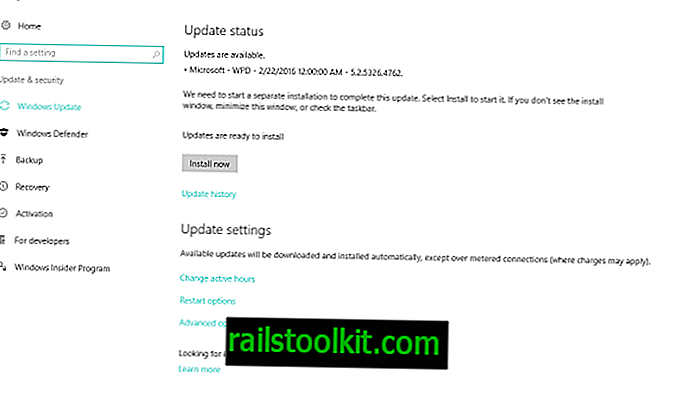Saya lebih suka mendapat muat turun fail meminta lebih banyak muat turun secara automatik disimpan ke sistem setelah selesai.
Itu benar untuk kebanyakan jenis fail tetapi bukan untuk semua. Sebagai contoh, saya lebih suka bahawa fail torrent mendapat dimuat turun secara langsung dalam aplikasi BitTorrent kerana itu di mana saya akan memuatkan mereka juga.
Anda juga mungkin mempunyai jenis fail tertentu yang anda mahu buka secara langsung. Mungkin fail PDF, fail Usenet NZB, atau video yang anda muat turun dari Internet.
Sebagai pengguna Firefox, saya dimanjakan oleh pilihan yang ditawarkan pelayar web kerana anda boleh menetapkan tindakan lalai untuk jenis fail yang diketahui dengan mudah pada halaman Tetapan Aplikasi yang boleh dibuka secara langsung dalam tetapan penyemak imbas. Hanya memuatkan tentang: pilihan di bar alamat penyemak imbas dan cari bahagian Aplikasi pada halaman untuk menentukan peraturan untuk jenis fail individu.
Google Chrome sebaliknya tidak mempunyai pilihan itu, dan prosesnya sedikit lebih rumit dan kurang dapat diurus daripada Firefox.
Jadi bagaimana ia berfungsi kemudian?
Ia bermula dengan muat turun. Muat turun jenis fail yang anda mahu buka secara automatik dalam penyemak imbas Chrome. Anda harus melihatnya dipaparkan di bar muat turun di bahagian bawah halaman.

Apabila selesai, klik pada ikon anak panah di sebelahnya dan pilih pilihan "selalu buka fail jenis ini". Ini menandakan jenis fail supaya ia berjalan secara automatik apabila setiap fail yang dipadaninya dimuat turun ke sistem setempat.
Bagi sesetengah jenis fail, "sentiasa terbuka dengan pemapar sistem" dipaparkan sebagai gantinya; ini adalah kes bagi dokumen PDF.
Itulah yang ada padanya. Semua fail masa hadapan yang anda muat turun yang sepadan dengan sambungan fail akan dijalankan secara automatik pada sistem.
Nota : Google Chrome menghalang jenis fail tertentu daripada dibuka secara automatik. Pilihan untuk memilih "selalu buka fail jenis ini" berwarna kelabu dan tidak tersedia untuk jenis fail yang dianggap Google berbahaya. Jenis fail yang tidak akan menunjukkan pilihan termasuk fail .exe, .zip, atau .bat. Pada dasarnya, mana-mana jenis fail yang popular ketika datang ke pengedaran malware disekat di Chrome.
Chrome akan sentiasa memuatkannya dalam aplikasi lalai yang dikaitkan dengan jenis fail yang dipilih; pelayar tidak menyertakan pilihan untuk memilih program yang berbeza untuk jenis fail tertentu.
Proses ini perlu diulang untuk jenis fail lain yang anda mahu dilaksanakan secara automatik dan bukan hanya dimuat turun.
Anda mungkin tertanya-tanya bagaimana untuk menetapkan semula ciri jika anda membuat kesilapan. Terdapat dua pilihan untuk itu. Pertama, anda boleh nyahtandai pilihan jika jenis fail masih dipaparkan di bar muat turun di Chrome.

Oleh kerana fail masa depan tidak akan disenaraikan di sini lagi setelah anda membuat perubahan, anda dibiarkan dengan pilihan berikut:
- Buka halaman tetapan penyemak imbas dengan menampan chrome: // settings / dalam bar alamat dan memukul masuk.
- Tatal ke bawah dan klik pada pautan maju di bahagian bawah halaman untuk memaparkan pilihan tambahan.
- Anda mencari pilihan baru di bawah muat turun yang hanya ada jika anda telah menetapkan sekurang-kurangnya satu fail untuk dijalankan dan bukan muat turun.
- Klik pada butang "jelas" bersebelahan dengan "buka jenis fail tertentu secara automatik selepas memuat turun" untuk menetapkan semula semua jenis fail ke keadaan asal muat turun. Tiada pilihan untuk menetapkan semula beberapa jenis fail sahaja.
- Anda akan melihat bahawa butang itu hilang selepas itu.
Semua arahan jalan tersuai telah ditetapkan semula supaya semua fail akan dimuat turun sekali lagi dan tidak berjalan secara automatik.
Sekarang Anda : Adakah anda memuat turun fail atau menetapkan penyemak imbas anda untuk menjalankan fail secara automatik?